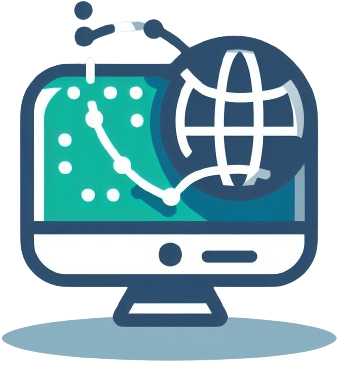A estas alturas todo el mundo conoce WhatsApp , o mejor dicho, todo el mundo ha oído hablar de ella pero todavía hay mucha gente que no sabe aprovechar al 100% esta aplicación. Esta es la razón por la que decidí crear una guía sobre cómo funciona WhatsApp .
Durante este tutorial analizaremos todas las funciones más importantes de WhatsApp y descubriremos, juntos, cómo enviar mensajes, fotos y otros contenidos multimedia con esta famosa aplicación. Te aseguro que es mucho más sencillo de lo que imaginas. No importa si no eres del tipo «tecnológico» y/o no estás muy familiarizado con los smartphones, sólo necesitas tomarte unos minutos de tiempo libre e intentar seguir las instrucciones a continuación. Podrás hacer todo con una facilidad sorprendente, te lo aseguro.
¿Entonces, estás listo para comenzar? Pues entonces coge tu teléfono móvil, descarga WhatsApp (si no sabes cómo, no te preocupes, en breve veremos cómo hacerlo) y prepárate para sorprender a amigos, familiares y compañeros demostrando un conocimiento inesperado de este solicitud.
- ¿Qué es WhatsApp?
- ¿Cuánto cuesta WhatsApp?
- ¿Cómo funciona WhatsApp?
- ¿Es seguro WhatsApp?
- ¿Cómo instalar WhatsApp?
- Cómo registrarse en WhatsApp
- Cómo utilizar WhatsApp
- Cómo proteger la privacidad en WhatsApp
- Cómo hacer una copia de seguridad de WhatsApp
- Cómo usar WhatsApp en la PC
- Cómo usar WhatsApp en tableta
- Cómo funciona WhatsApp Business
¿Qué es WhatsApp?

Comencemos con una breve descripción de WhatsApp y sus principales características. WhatsApp es una aplicación de mensajería multiplataforma propiedad del grupo Meta , el mismo grupo propietario de Facebook e Instagram .
Te permite enviar mensajes , fotos , vídeos , documentos y grabaciones de voz a otros usuarios a través de Internet utilizando tu número de teléfono como identificador. También te permite compartir «historias» (aquí llamadas estados), realizar llamadas de voz y video (incluso en grupos), compartir tu ubicación y mucho más.
Es compatible con Android e iOS y funciona independientemente del sistema operativo utilizado por los usuarios. Esto significa que si tienes un smartphone Android también podrás comunicarte con quienes usan iPhone y viceversa. También hay clientes para computadora y una versión web del servicio que le permiten usar WhatsApp en Windows y macOS sin necesariamente tener su teléfono a mano.
¿Cuánto cuesta WhatsApp?

WhatsApp es 100% gratis . Enviar mensajes, fotos y vídeos es totalmente gratuito (excluyendo, por supuesto, el coste del tráfico de datos al navegar en 3G/4G/5G). Hasta hace unos años existía una cuota anual de 0,89 euros tras los primeros 12 meses de uso de la aplicación, pero desde enero de 2016 el servicio pasa a ser completamente gratuito y por tanto no hay que pagar ni un céntimo.
Las cuentas no tienen fecha de caducidad y no hay funciones adicionales que se puedan desbloquear mediante el pago. Todos los mensajes que invitan a comprar WhatsApp o anuncian su transformación en una aplicación de pago deben considerarse una estafa.
¿Cómo funciona WhatsApp?

Para entender cómo funciona WhatsApp desde un punto de vista técnico, hay que decir que la aplicación utiliza un servidor XMPP personalizado con extensiones propietarias. XMPP es un conjunto de protocolos abiertos de mensajería instantánea basados en XML, que se distribuye en miles de servidores en Internet.
Los mensajes de WhatsApp se envían desde el cliente (es decir, desde la aplicación que el usuario tiene instalada en su teléfono inteligente) al servidor del servicio, que envía una «señal» de confirmación, que en la aplicación se informa como una señal única de check verde, y luego para entregar el mensaje al destinatario (tan pronto como el cliente de este último esté activo).
Cuando el mensaje llega a su destino, el servidor envía una segunda confirmación a la aplicación del remitente, haciendo aparecer el ansiado icono con las dos marcas de verificación. Las dos marcas azules , sin embargo, indican que el mensaje ha sido leído por el destinatario.
Como se mencionó anteriormente, los usuarios se autentican en WhatsApp mediante su número de teléfono, el cual está asociado a una contraseña generada automáticamente por el sistema (que no es necesario ingresar, el acceso se produce automáticamente a través del número de teléfono).
¿Es seguro WhatsApp?
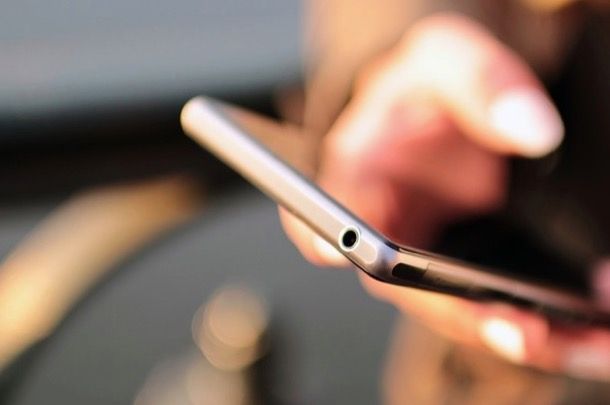
WhatsApp protege la privacidad de los usuarios mediante un sistema llamado cifrado de extremo a extremo . Con el cifrado de extremo a extremo, los mensajes de los usuarios se cifran con un sistema compuesto por dos claves: una clave pública que se comparte con su interlocutor y se utiliza para cifrar los mensajes salientes, y una clave privada que reside en el teléfono inteligente de cada uno. usuario y permite descifrar las comunicaciones entrantes. Con este sistema, los mensajes llegan a los servidores de WhatsApp de forma cifrada y su contenido sólo puede ser leído por remitentes y destinatarios legítimos.
En definitiva, WhatsApp se considera una aplicación razonablemente segura. Desafortunadamente, sin embargo, se trata de una aplicación de código cerrado, no es posible inspeccionar minuciosamente el código fuente y, por lo tanto, nadie puede saber si la implementación del cifrado de extremo a extremo es perfecta. Además, hay que decir que WhatsApp se reserva el derecho de conservar todos los metadatos de las conversaciones: los «nombres» de quienes envían los mensajes, los horarios en los que se entregan las comunicaciones, etc. y que al mantener activa la función de copia de seguridad en la nube, los mensajes se almacenan en los servidores de Google (si usas Android) o Apple (si usas iPhone). Sin embargo, es posible habilitar el cifrado de extremo a extremo en las copias de seguridad en la nube, de modo que para descifrar su contenido (y usarlo) sea necesario ingresar una contraseña elegida por el usuario.
Moraleja de la historia: WhatsApp se puede utilizar fácilmente para intercambiar mensajes con amigos, familiares y compañeros de trabajo, pero es mejor no utilizarlo para comunicaciones que contengan secretos de inestimable valor (pero esto se aplica a todos los sistemas de comunicación). !).
¿Cómo instalar WhatsApp?
Instalar WhatsApp en tu smartphone es realmente un juego de niños. Lo único que debes hacer es abrir Play Store o App Store , buscar WhatsApp en esta última y presionar el botón de descarga. Veamos algunos ejemplos prácticos.
Si utilizas un terminal Android, abre Google Play Store (el icono de la bolsa de la compra con el símbolo «play» impreso en el centro), pulsa sobre el icono de la lupa situado arriba a la derecha y busca WhatsApp . Posteriormente, seleccione el ícono de la aplicación de los resultados de la búsqueda (el bocadillo verde con el teléfono blanco dentro) y presione los botones Instalar y Aceptar para comenzar a instalar WhatsApp en su teléfono inteligente.
Si tiene un teléfono sin Google Play Store, abra el navegador y descargue WhatsApp «manualmente» conectándose al sitio WhatsApp.com/androidy presionando el botón Descargar ahora . Si se le pregunta con qué aplicación descargar el archivo de instalación de WhatsApp, elija su navegador.
Una vez que se complete la descarga, abra el paquete WhatsApp.apk desde el menú de notificaciones o desde la aplicación de descarga de Android y presione el botón Instalar para completar la instalación de WhatsApp. Si aparece un mensaje de error, active la compatibilidad con aplicaciones de fuentes desconocidas (es decir, de sitios distintos a Google Play Store) siguiendo las instrucciones en pantalla.
El procedimiento a seguir en iPhone es igualmente sencillo. Si tienes un smartphone Apple, inicia la App Store (el icono azul con la letra «A» en el centro), selecciona la pestaña Buscar situada en la parte inferior derecha y busca WhatsApp en esta última.
En la pantalla que se abre, ubique el ícono de WhatsApp (el bocadillo verde con el teléfono blanco adentro), presione el botón Obtener/Instalar ubicado al lado y la descarga comenzará inmediatamente. Es posible que se le solicite que se autentique utilizando Face ID, Touch ID o la contraseña de su ID de Apple.
Si necesitas más información sobre cómo descargar WhatsApp , consulta mi tutorial dedicado.
Cómo registrarse en WhatsApp
Después de descargar WhatsApp en su teléfono inteligente, inicie la aplicación y cree su cuenta personal siguiendo el procedimiento guiado que se le propone. El primer paso que debes dar es aceptar las condiciones de uso de WhatsApp presionando el botón Aceptar y continuar , luego de lo cual deberás escribir tu número de móvil y tocar listo para comenzar a verificar tu número.
Verificar tu número consiste en recibir un código de confirmación vía SMS que deberás teclear en la pantalla que se abre. Si no recibes ningún SMS, espera a que finalice la cuenta atrás de 5 minutos y pulsa el botón Llámame para recibir el código de verificación de forma vocal (a través de una llamada telefónica realizada por los servicios automáticos de WhatsApp).
Para concluir, adelante , establece el nombre y la foto de perfil que deseas usar en WhatsApp y listo. Ya puedes empezar a intercambiar mensajes con tus amigos, familiares y compañeros de trabajo que estén registrados en WhatsApp.
Los contactos se toman automáticamente de la libreta de direcciones del teléfono, por lo que si tus amigos usan WhatsApp los encontrarás automáticamente en la lista de contactos de la aplicación (si tienes un iPhone debes responder afirmativamente a la solicitud de acceso a la libreta de direcciones de la aplicación).
En los smartphones Android , se permite asociar dos cuentas de WhatsApp dentro de una misma aplicación. El proceso es sencillo: simplemente toca el ícono (…) ubicado en la esquina superior de la pantalla principal de WhatsApp, accede a Configuración , selecciona la opción Agregar cuenta , ingresa tu número de teléfono , completa la verificación de identidad y restaura la copia de seguridad desde la nube. Si aún no ve esta función, es posible que se esté implementando en su dispositivo (se espera para fines de 2023).
Cómo utilizar WhatsApp
Para iniciar una conversación con un amigo en WhatsApp, ve a la pestaña Chat de la aplicación y presiona el icono del bocadillo o del papel . Luego seleccione el nombre de la persona a contactar (si ha guardado su número en su libreta de direcciones) o escriba el número de teléfono al que desea escribir en el campo de búsqueda correspondiente y luego toque el elemento Chat ubicado junto a él, para como para iniciar el chat.
En la pantalla de redacción de mensajes de WhatsApp encontrarás todo lo que necesitas para comunicarte con tus contactos: en la parte inferior central está el campo de texto en el que escribir mensajes de texto; en la parte inferior derecha se encuentran los iconos de la cámara y del micrófono que permiten, respectivamente, compartir fotos/vídeos tomados o grabados en el momento y enviar mensajes de voz.
Al hacer un solo toque en el botón del micrófono que acabamos de mencionar, también puede cambiar al modo para compartir mensajes de video . Al hacerlo, el icono de este botón se convertirá en una cámara de vídeo y te permitirá enviar mensajes de vídeo instantáneos con una duración de hasta 60 segundos . Mantenga presionado el botón de la cámara para comenzar a grabar un mensaje de video, luego suéltelo para enviar y compartir el mensaje de video directamente dentro del chat.
En cuanto a los mensajes de texto, tenga en cuenta que si ha cometido errores, puede corregir un mensaje enviado dentro de los 15 minutos posteriores a su envío. Para hacer esto, mantenga el dedo sobre el mensaje y seleccione la opción Editar del menú (…). Después de realizar los cambios necesarios, presione el ícono √ para confirmar el cambio. El mensaje editado mostrará Editado junto a él, para que el destinatario sepa la corrección que realizó, pero no podrá ver el historial de ediciones.
Además, el botón con el icono del clip en Android o el icono [+] en iPhone te permite compartir archivos PDF, contactos, ubicaciones geográficas y fotos/vídeos presentes en la memoria de tu dispositivo, dándote también la posibilidad de activar opcionalmente la opción (1 ) , que se utiliza para configurar la autodestrucción de los archivos multimedia enviados después de la primera visualización por parte del destinatario.
En la parte superior derecha, sin embargo, está el icono del teléfono que permite realizar llamadas de voz o vídeo a través de Internet, incluso en grupo (sin coste alguno).
También podrás crear grupos con un número máximo de 50 participantes en los que compartir mensajes y contenidos multimedia. Para crear un grupo, vaya a la pestaña Chat de WhatsApp , presione el ícono de papel o burbuja de diálogo y seleccione el elemento Nuevo grupo/Crear nuevo grupo en la pantalla que se abre. Para participar en grupos que ya están activos debes esperar una invitación del administrador (el único capaz de permitir la entrada de nuevos participantes). Si buscas más detalles sobre cómo crear grupos o actualizar contactos , te dejo mis tutoriales dedicados.
Una función de WhatsApp muy interesante y, en cierto modo, lúdica es la posibilidad de crear avatares (en la sección Configuración > Avatares ), para configurarlos como foto de perfil y/o utilizar en los chats a través de un paquete de stickers dedicado. Si quieres saber más, lee mi guía sobre el tema .
Cómo proteger la privacidad en WhatsApp
¿Quieres saber cómo funciona WhatsApp desde el punto de vista de la privacidad y la seguridad? Luego tienes que ir a la Configuración de la aplicación y seleccionar los elementos Cuenta > Privacidad de este último.
Si no sabe cómo acceder a la configuración de la aplicación, presione el botón ⋮ ubicado en la parte superior derecha de Android y seleccione el elemento Configuración en el menú que aparece. En iPhone, en lugar del botón ⋮, está la pestaña Configuración ubicada en la parte inferior derecha de la pantalla.
En la pantalla de configuración de privacidad puedes elegir a quién mostrar tu foto de perfil (por ejemplo, Todos , Mis contactos , Mis contactos excepto o Nadie ), tu estado , la hora de tu último acceso al servicio y el tiempo que has estado en línea . Al activar o desactivar la opción de confirmación de lectura podrás activar o desactivar la visualización de ticks azules que indican que un mensaje ha sido leído por el usuario. Para obtener más detalles, consulte mis tutoriales sobre cómo configurar la foto de perfil en WhatsApp , cómo deshabilitar la última vista , cómo deshabilitar las marcas azules y cómo ocultar el estado de WhatsApp .
Además, yendo a la sección Bloqueado/Contactos bloqueados del menú y presionando el ícono del hombrecito ubicado en la parte superior derecha (o en el botón Agregar si usas iPhone) podrás elegir una persona de tus contactos y bloquearla, de modo que No te avisan. Ya no pueden molestar ni ver cuando estás en línea. Encuentre más detalles sobre esta función en mi guía sobre cómo bloquear en WhatsApp .
Atención: las configuraciones relativas a los ticks azules y a la visualización del último inicio de sesión tienen una relación recíproca, esto significa que si las desactivas ya no podrás ver los ticks azules ni la hora del último inicio de sesión de tus amigos.
Otra forma de «mantener WhatsApp en silencio» y hacerlo menos molesto es ajustar las notificaciones en el menú Configuración > Notificaciones . Puede elegir bajo qué circunstancias reproducir sonidos, qué sonidos reproducir y cuándo mostrar mensajes de notificación en la pantalla de su teléfono. Puedes encontrar todos los detalles en mi tutorial sobre cómo cambiar el tono de llamada de WhatsApp .
También me gustaría señalar la posibilidad de proteger tu privacidad en WhatsApp configurando el acceso a los chats (a todos o solo a algunos) con autenticación biométrica. Para obtener más información sobre esto, lea mis guías sobre cómo poner Face ID en WhatsApp y cómo bloquear chats en WhatsApp .
Finalmente me gustaría señalar mi guía sobre cómo personalizar WhatsApp en la que expliqué cómo cambiar tu foto de perfil, fondo y otras preferencias dentro de WhatsApp, léela y no te arrepentirás.
Cómo hacer una copia de seguridad de WhatsApp
Otro aspecto fundamental de la seguridad en WhatsApp es guardar tus conversaciones. Quizás no todo el mundo lo sepa, pero es posible hacer una copia de seguridad de los mensajes yendo a Configuración > Chats y seleccionando el elemento Copia de seguridad del chat .
En este punto, puede elegir si desea comenzar a guardar los datos inmediatamente ( botón Ejecutar copia de seguridad ) o si desea configurar una copia de seguridad automática diaria, semanal o mensual (usando el menú correspondiente en la parte inferior). Si lo deseas, también puedes cifrar la copia de seguridad yendo al menú Chat > Copia de seguridad del chat de la aplicación y activando la opción Copia de seguridad cifrada de extremo a extremo . Sin embargo, al hacerlo será fundamental recordar la contraseña establecida para proteger la copia de seguridad, ya que si no la recuerdas, su contenido se perderá para siempre. Más información aquí .
Las conversaciones se suben automáticamente a la nube, concretamente se guardan en Google Drive si utilizas un terminal Android y en iCloud si utilizas un iPhone.
Para restaurarlos, debe instalar (o reinstalar) WhatsApp en un teléfono asociado con el mismo número de teléfono y la misma cuenta de Google/Apple en la que se generó la copia de seguridad. Para obtener más información sobre esta función, consulte mi tutorial sobre cómo recuperar copias de seguridad de WhatsApp .
También me gustaría señalar la posibilidad de transferir chats de WhatsApp de Android a iOS a través de la aplicación Switch to iOS . Sin embargo, para realizar el mismo procedimiento de iOS a Android, es necesario utilizar soluciones ad hoc de terceros. Más información aquí .
Cómo usar WhatsApp en la PC
Como se mencionó al inicio del post, WhatsApp también se puede utilizar desde la computadora e incluso existen dos formas de hacerlo: la primera consiste en conectarse al sitio web de WhatsApp Web y utilizar el servicio vía navegador; el segundo, en cambio, implica la instalación del cliente gratuito para Windows 10/11 o para macOS (también puede instalar el nuevo cliente en versión beta en este enlace ).
Una vez que haya iniciado sesión en WhatsApp Web o haya instalado WhatsApp en Windows/macOS, para iniciar sesión en su cuenta vaya al menú Configuración de WhatsApp > Dispositivos conectados en su teléfono inteligente y escanee el código QR que aparece en la pantalla de la PC. Para obtener más información sobre todo el procedimiento, lee mi tutorial sobre cómo funciona WhatsApp Web .
En cuanto al detalle del uso de WhatsApp en PC, primero debemos señalar que sus funciones son prácticamente las mismas que las que se pueden utilizar en un teléfono inteligente.
De hecho, a través del cliente WhatsApp o incluso utilizando su aplicación para Windows y macOS , es posible enviar mensajes de texto (el campo de texto situado en la parte inferior) y mensajes de voz (el icono del micrófono ), así como compartir elementos multimedia (el ícono del clip ) a tus contactos en una conversación existente (visible en el lado izquierdo de la pantalla) o en una nueva conversación (el ícono de lápiz en la parte superior).
Al hacer clic en su icono en la parte inferior izquierda, puede ver y editar su perfil y acceder a su configuración . En Mac puedes hacer la misma operación yendo a WhatsApp > Configuración en la barra de menú superior. Para más detalles te dejo mi tutorial sobre cómo funciona WhatsApp escritorio .
Cómo usar WhatsApp en tableta
Aunque no es una aplicación pensada para tablets, WhatsApp también se puede utilizar en tablets iPad y Android. El secreto -si queremos llamarlo así- radica en el uso de aplicaciones que permitan el funcionamiento de WhatsApp Web en el contexto móvil, como las que recomendé en mis tutoriales sobre cómo instalar WhatsApp en tabletas y cómo instalar WhatsApp en iPad .
Alternativamente, si utilizas una tablet Android con soporte de llamadas, puedes instalar WhatsApp utilizando el número de la SIM instalada en el dispositivo (como si fuera un smartphone) y utilizar la aplicación de forma nativa, aprovechando la multifunción del dispositivo para replicar. la cuenta de WhatsApp de tu teléfono principal a este último (esta función te permite hacerlo en un máximo de 4 dispositivos al mismo tiempo). Más información aquí .
Cómo funciona WhatsApp Business
WhatsApp Business es una versión hecha para empresas del mismo sistema de mensajería, que ofrece herramientas adicionales que pueden ser utilizadas por todos aquellos que tienen un negocio. En detalle, para comenzar a utilizarlo, puedes descargarlo a través de Play Store o App store a través de los enlaces indicados.
Una vez que lo tengas en tu dispositivo, toca el botón Aceptar y continuar y luego decide si usar el número que asociaste con la versión básica de WhatsApp o si usar otro número. Pero tenga cuidado, no es posible utilizar WhatsApp Business asociado con la versión normal con el mismo número , por lo que sólo podrá elegir una aplicación para un número de teléfono determinado.
Una vez emparejada, otorgue a la aplicación el acceso que solicita, ingrese el nombre de su empresa, foto de perfil y categoría (entre ropa, servicios automotrices, arte y entretenimiento, belleza, educación, etc.) y toque el botón Siguiente .
Espere la inicialización y luego decida si desea crear un catálogo con sus productos que se mostrará a quienes se comuniquen con usted, una manera fácil de promocionarse. En caso de que no tengas uno o no estés interesado puedes saltarte el paso e ir directamente al chat.
Desde aquí tienes la oportunidad de volver a editar tu perfil en cualquier momento, añadiendo horario , dirección , descripción , correo electrónico y enlace a tu sitio web si tienes uno. Para hacer esto, simplemente toque los tres puntos verticales en la pantalla principal, luego elija el elemento Configuración y toque su ícono.
Nuevamente a través de 3 puntos y Configuración , puede acceder al elemento Herramientas de actividad que le permite administrar el catálogo, crear un mensaje de bienvenida/ausencia, asignar respuestas rápidas, etiquetas y anunciar a través de perfiles sociales.
Esta es la diferencia real y sustancial respecto al WhatsApp clásico, es decir, una serie de oportunidades para gestionar y promocionar tu negocio de forma rápida y sencilla. Si quieres saber más sobre WhatsApp Business o cómo pasarte a WhatsApp Business , te dejo mis tutoriales dedicados.